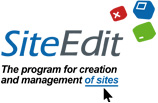ДОБАВЛЕНИЕ АРХИВОВ, ФАЙЛОВ К ПРОЕКТУ
Общая информация, советы
Давайте представим, что у вас на компьютере есть музыка, полезные статьи, интересные файлы др. важные документы, которые вы хотите разместить на своем сайте. Попробуем реализовать данную задачу.
Возьмем несколько архивов, изначально запакованных на компьютере, при этом это могут быть любые файлы или документы. Воспользуемся любым удобным для вас архиватором. В программе SiteEdit в верхнем меню жмем "Проект\Прикрепить файл к проекту"

Рис.53
В открывшемся окне "Прикрепить файл" можно не только добавлять архивы, но и создавать древообразную структуру, позволяющую реализовать многоуровневый каталог, количество уровней которого неограниченно.
Попробуем создать папку, в которой у нас будут лежать архивы. Делается это все для удобства пользователя, если в будущем подразумевается, что на сайте будет много прикрепленного материала.
Жмем "Добавить папку", называем латинскими буквами (можно транслитом), к примеру "files"

Рис.54
ВНИМАНИЕ!! Если вы решили создать сложную структуру, состоящую из большого количества уровней и вложенных пунктов, папок, то продумайте эту структуру в самом начале, т.к. после прикрепления архива и программа запоминает путь к нему в этой древовидной структуре. И, если в дальнейшем архив переместиться в структуре, то ссылка на него может не совпасть и на сайте он не будет открыт.
Далее, находясь в папке, добавим файл, архив с помощью кнопки "Добавить". В проводнике выберем подготовленный архив, откроем.

Рис.55
При желании, можно поменять имя файла. Заметим, что оно должно быть написано латиницей, для упрощения можете нажать кнопку "Транслит". Жмем ОК.

Рис.56
Архив добавлен. Если требуется добавить еще архивы - повторите данные действия, нажав "Добавить" и т.д. После этого окно "Прикрепить файл" можно закрыть (отдельно сохранять не нужно).

Рис.57
Далее заходим в любой текстовый блок, допустим, в раздел "текст и рисунок". Открываем запись и пишем текст.
Пример:

Рис.58

Рис.59
СМОТРЕТЬ следующий урок
Вверх
Возьмем несколько архивов, изначально запакованных на компьютере, при этом это могут быть любые файлы или документы. Воспользуемся любым удобным для вас архиватором. В программе SiteEdit в верхнем меню жмем "Проект\Прикрепить файл к проекту"

Рис.53
В открывшемся окне "Прикрепить файл" можно не только добавлять архивы, но и создавать древообразную структуру, позволяющую реализовать многоуровневый каталог, количество уровней которого неограниченно.
Попробуем создать папку, в которой у нас будут лежать архивы. Делается это все для удобства пользователя, если в будущем подразумевается, что на сайте будет много прикрепленного материала.
Жмем "Добавить папку", называем латинскими буквами (можно транслитом), к примеру "files"

Рис.54
ВНИМАНИЕ!! Если вы решили создать сложную структуру, состоящую из большого количества уровней и вложенных пунктов, папок, то продумайте эту структуру в самом начале, т.к. после прикрепления архива и программа запоминает путь к нему в этой древовидной структуре. И, если в дальнейшем архив переместиться в структуре, то ссылка на него может не совпасть и на сайте он не будет открыт.
Далее, находясь в папке, добавим файл, архив с помощью кнопки "Добавить". В проводнике выберем подготовленный архив, откроем.

Рис.55
При желании, можно поменять имя файла. Заметим, что оно должно быть написано латиницей, для упрощения можете нажать кнопку "Транслит". Жмем ОК.

Рис.56
Архив добавлен. Если требуется добавить еще архивы - повторите данные действия, нажав "Добавить" и т.д. После этого окно "Прикрепить файл" можно закрыть (отдельно сохранять не нужно).

Рис.57
Далее заходим в любой текстовый блок, допустим, в раздел "текст и рисунок". Открываем запись и пишем текст.
Пример:
Выделяем часть текста ("Архив первый"), нажимаем на иконку "Гиперссылка", и в открывшемся окне выбираем добавленный ранее архив. Жмем ОК. Все, архив привязан. Теперь при нажатии на ссылку у пользователя откроется окно, где он может скачать с сайта необходимый файл, архив.1. Архив первый
2. Архив Второй
3. Архив третий

Рис.58

Рис.59
СМОТРЕТЬ следующий урок